Les unitats lògiques divideixen el disc dur en sectors, cadascun dels quals està formatat per separat. Sovint, la gent també necessita una operació per combinar sectors per tal de realitzar treballs en el seu mode habitual. Malauradament, la llista de programes estàndard de Windows no inclou utilitats per particionar un disc dur i combinar les seves particions, de manera que, per a aquest propòsit, encara heu d’utilitzar programes d’altres fabricants.
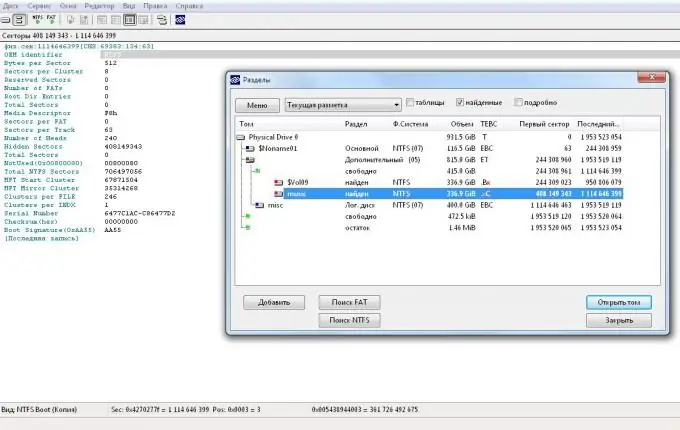
Necessari
un programa per particionar un disc dur en sectors, per exemple, Acronis Disc Director
Instruccions
Pas 1
Descarregueu Acronis Disc Director des del lloc web oficial del fabricant. Completeu la instal·lació seguint les instruccions de l'assistent d'instal·lació.
Pas 2
Deseu totes les dades importants.
Pas 3
Executeu el programa. A la finestra que s'obre, veureu totes les particions disponibles del vostre disc dur, les seleccioneu i feu clic a l'ordre "Combina volum" al menú de l'esquerra. Això convertirà totes les unitats lògiques existents en una.
Pas 4
A la nova finestra que apareix, consulteu la segona secció. Quan veieu que el botó "Aplica les operacions pendents" del tauler superior de la finestra ha canviat de color, feu-hi clic per realitzar les accions.
Pas 5
Reinicieu el sistema a petició del programa.
Pas 6
Si no podeu fusionar particions tal com es descriu anteriorment, proveu el mètode per ampliar la partició. Per fer-ho, deseu totes les dades de la unitat lògica que haureu de suprimir en el futur. Si prèviament hi havíeu instal·lat els programes, reinstal·leu-los en conseqüència, ja que copiar els fitxers d’instal·lació no us donarà cap resultat; durant la transferència ja tindran una adreça diferent.
Pas 7
A través del menú del programa Acronis, suprimiu la secció que no contingui la informació que necessiteu. Això crea una àrea no assignada de la mida del disc lògic anterior, recordeu aquesta figura. Si necessiteu combinar més de dos discs, repetiu l'operació per a les particions restants, recordant també que quan les suprimiu, els fitxers no es desaran.
Pas 8
Mitjançant el mateix menú, augmenteu la mida del disc lògic per la quantitat d’espai alliberat (es mostrarà com una àrea no assignada del disc). Si abans se suprimia més d'una partició, augmenteu el valor en una quantitat igual a la suma de les mides dels discs lògics anteriors. Reinicieu l'ordinador.






